Apple Music offline gebruiken
Appel Apple Muziek Held / / June 16, 2023

Gepubliceerd
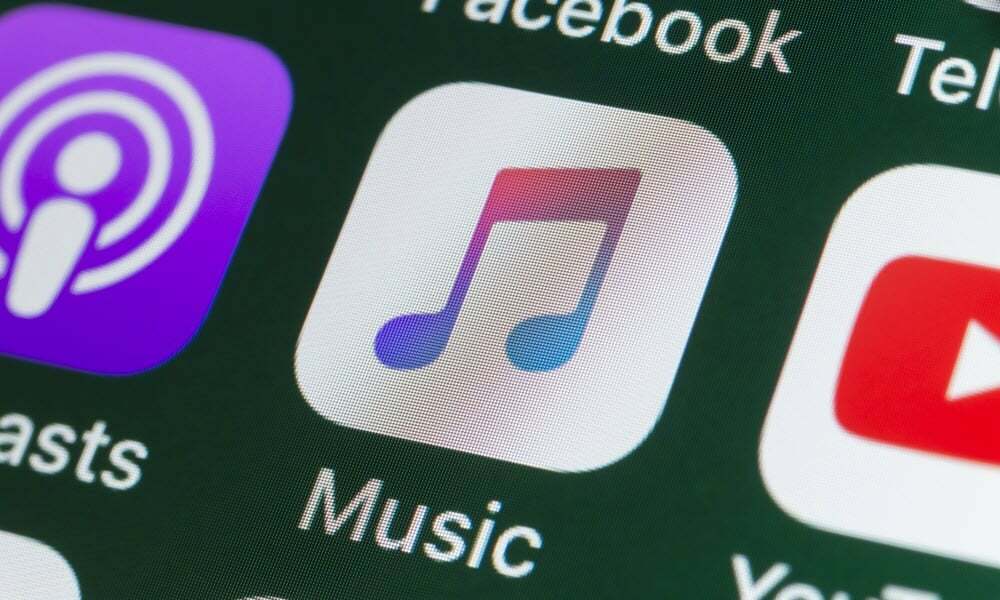
Wil je ook zonder netwerkverbinding naar Apple Music luisteren? Lees in deze handleiding hoe u Apple Music offline kunt gebruiken.
Apple Music is een populaire muziekstreamingservice die beschikbaar is op een breed scala aan Apple-apparaten. Je kunt het zelfs gebruiken op niet-Apple-apparaten, zoals een Android-telefoon of een Fire-tv. Je krijgt toegang tot een bibliotheek met meer dan 100 miljoen nummers en kunt je eigen afspeellijsten van je favoriete muziek maken.
Standaard streamt Apple Music de muziek die je wilt afspelen via je netwerkverbinding. Misschien wil je echter naar je favoriete nummers luisteren als je helemaal geen verbinding hebt.
Gelukkig kan dat nog steeds. Het enige dat u hoeft te doen, is de muziek waarnaar u wilt luisteren downloaden naar uw apparaat, en deze zal beschikbaar zijn om af te spelen, zelfs als u geen verbinding met internet heeft.
Volg de onderstaande stappen om Apple Music offline te gebruiken.
Hoe Apple Music-inhoud naar uw iPhone te downloaden
Als je wilt luister naar Apple-muziek offline op je iPhone kun je liedjes, albums, en afspeellijsten naar uw apparaat. Je kunt deze muziek dan ook afspelen als je geen netwerkverbinding hebt.
Apple Music-inhoud naar uw iPhone downloaden:
- Open de Apple Muziek app.
- Druk op Zoekopdracht tabblad.
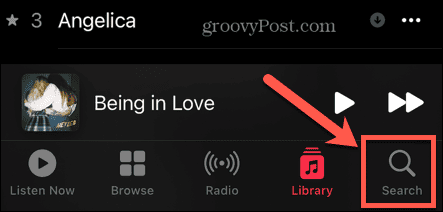
- Tik in het zoekveld.
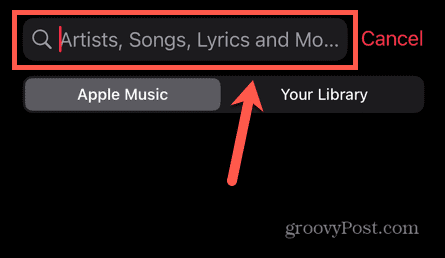
- Voer de naam in van het nummer, het album of de afspeellijst die u offline wilt afspelen.
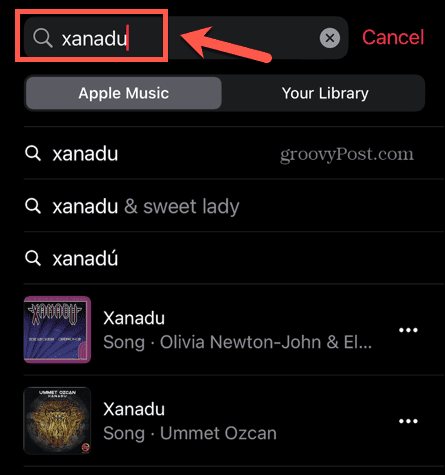
- Tik voor een nummer op de drie puntjes menupictogram naast het resultaat.
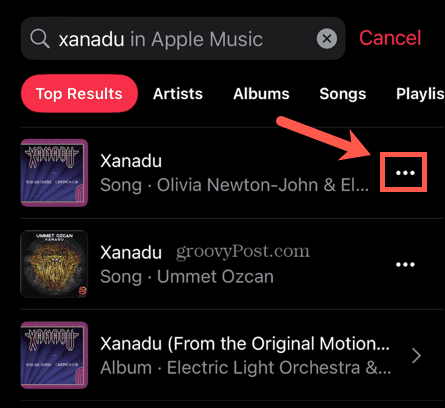
- Selecteer Toevoegen aan bibliotheek.
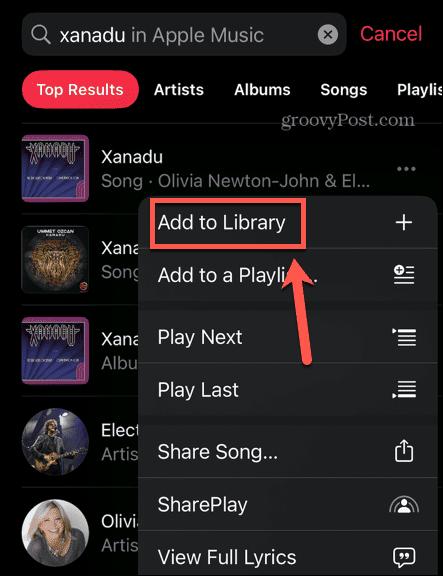
- Druk op drie puntjes pictogram opnieuw en selecteer Downloaden.
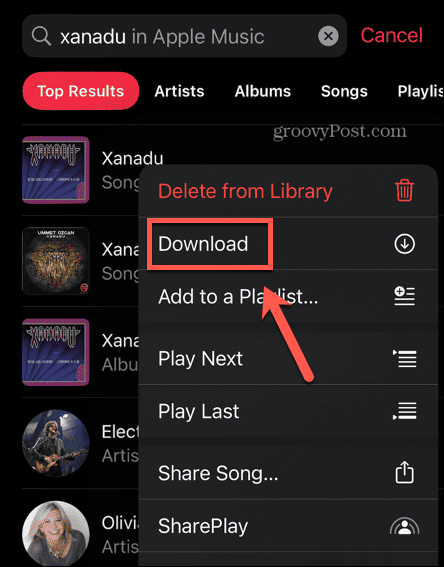
- Het nummer wordt nu gedownload.
- Tik voor een album of afspeellijst op het resultaat.
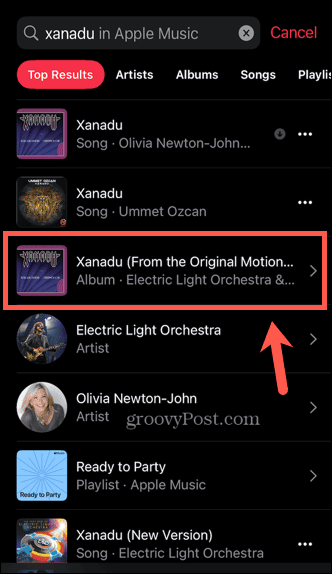
- Druk op + (plus) pictogram om het album of de afspeellijst aan uw bibliotheek toe te voegen.
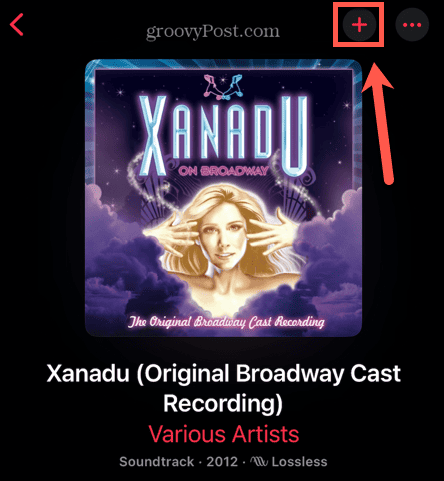
- Het pictogram verandert in een pijl. Druk op pijl om het album of de afspeellijst naar uw apparaat te downloaden.
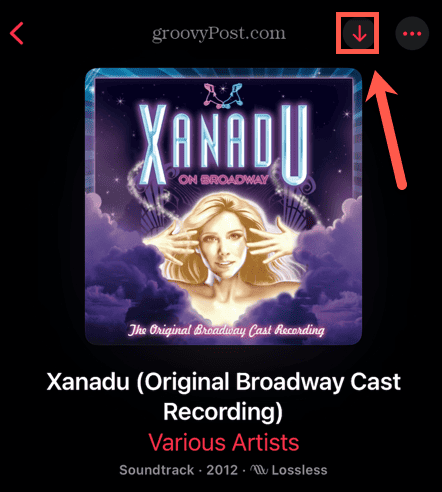
- De inhoud wordt gedownload.
- Wanneer het is voltooid, verandert het pictogram in een vinkje.
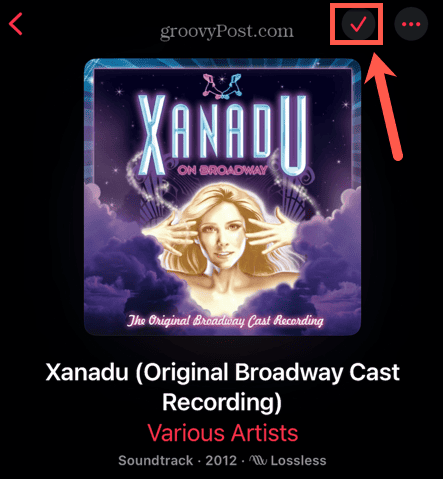
- Tik op om uw gedownloade inhoud af te spelen Bibliotheek tabblad.
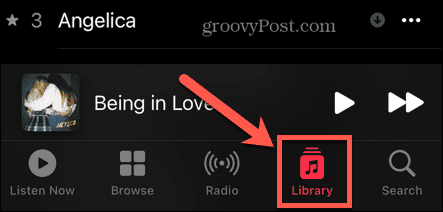
- Selecteer gedownload.
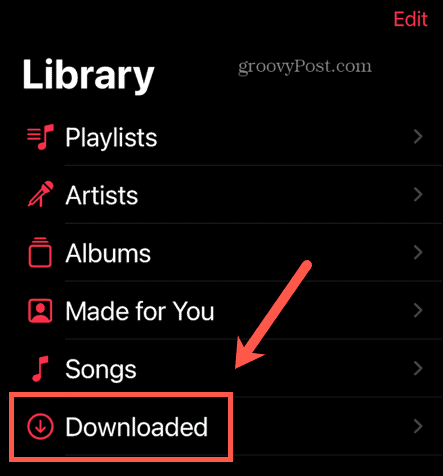
- U kunt nu al uw gedownloade muziek doorzoeken. Alle muziek die je afspeelt vanaf de gedownload sectie wordt afgespeeld vanaf uw apparaat, zelfs als u offline bent.
Apple Music-inhoud downloaden op uw pc of Mac
Als u de Apple Music-desktopapp gebruikt, kunt u ook muziek downloaden naar uw pc of Mac. Houd er rekening mee dat muziek die u naar uw iPhone hebt gedownload, in uw bibliotheek op uw computer wordt weergegeven, maar nog niet is gedownload.
Als je offline naar die muziek wilt luisteren, moet je deze eerst downloaden.
Apple Music-inhoud naar uw Mac downloaden:
- Start de Muziek app.
- Klik op de Zoekopdracht veld en voer de naam in van de muziek waarnaar u wilt zoeken.

- Voor een nummerresultaat, plaats de muisaanwijzer op het nummer en klik op de + (plus) pictogram om het aan uw bibliotheek toe te voegen.

- Het pictogram verandert in een pijl. Klik op de Pijl pictogram om het nummer te downloaden.
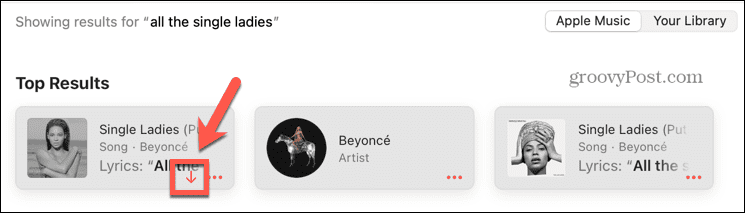
- De pijl verandert in een grijze pijl zodra de download is voltooid.
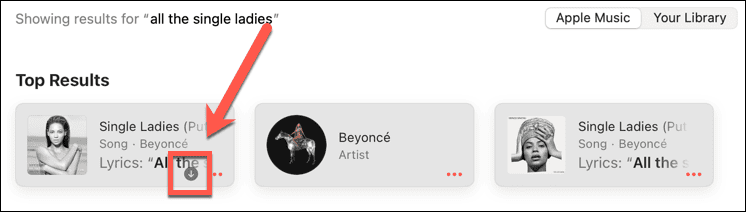
- Plaats voor een album of nummer de muisaanwijzer op het resultaat en klik op de drie puntjes menupictogram.
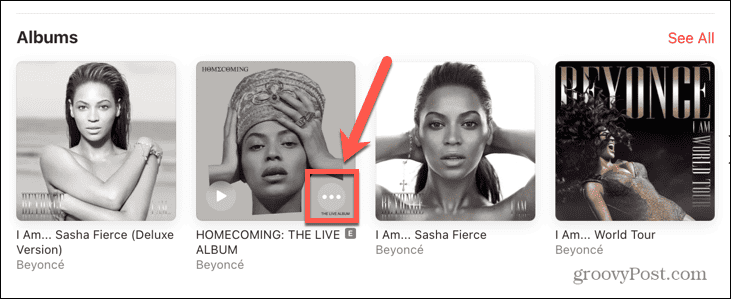
- Selecteer Toevoegen aan bibliotheek.
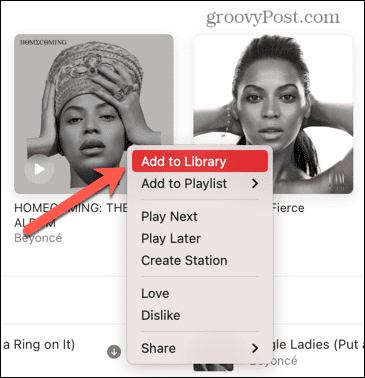
- Klik op de drie puntjes pictogram opnieuw en selecteer Downloaden.
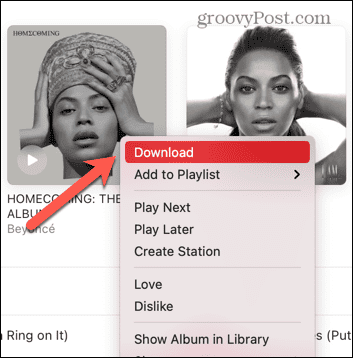
- De inhoud wordt nu gedownload.
- Om de inhoud af te spelen, in de Bibliotheek sectie, klik Recent toegevoegd.
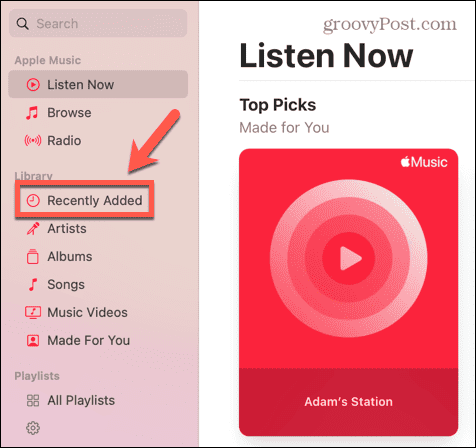
- Selecteer de inhoud die u hebt gedownload.
- Je zou een rood vinkje moeten zien dat aangeeft dat de muziek is gedownload en dat je deze nu offline kunt afspelen.
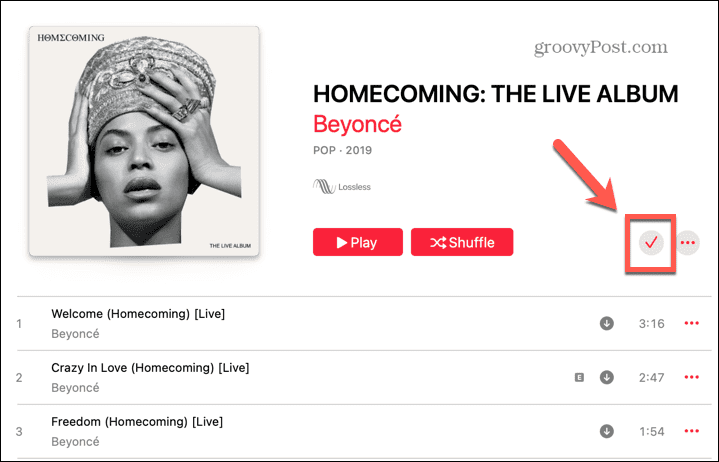
Automatische Apple Music-downloads op uw telefoon inschakelen
Als u wilt dat alle muziek in uw bibliotheek offline beschikbaar is, kunt u uw Apple Music-instellingen zo aanpassen dat muziek automatisch wordt gedownload wanneer u deze aan uw bibliotheek toevoegt.
Onthoud dat hoe meer muziek je aan je bibliotheek toevoegt, hoe meer opslagruimte van je telefoon in beslag wordt genomen.
Om automatische downloads voor Apple Music op uw iPhone in te schakelen:
- Open de Instellingen app.
- Scroll naar beneden en tik op Muziek.
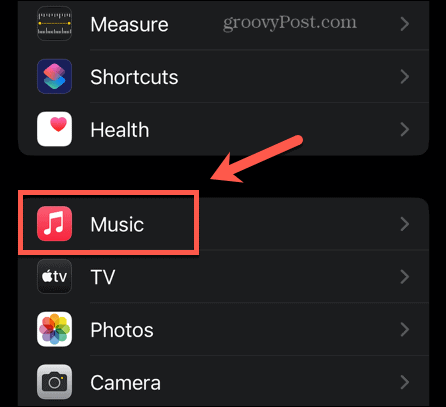
- Scroll naar beneden en wissel Automatische downloads op.
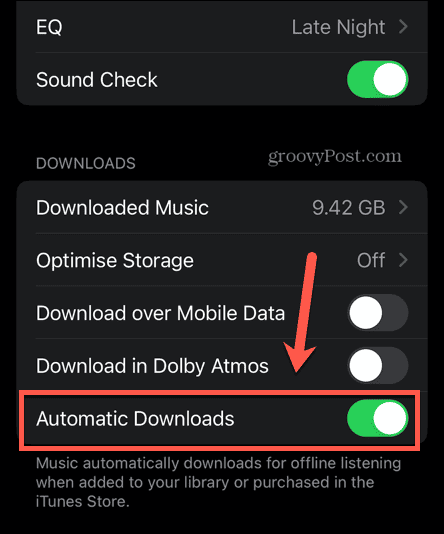
- Nu wordt alle muziek die u aan uw bibliotheek toevoegt automatisch gedownload.
- Als je niet wilt dat je muziek wordt gedownload wanneer je niet verbonden bent met wifi, zorg er dan voor dat Downloaden via mobiele data is uit.
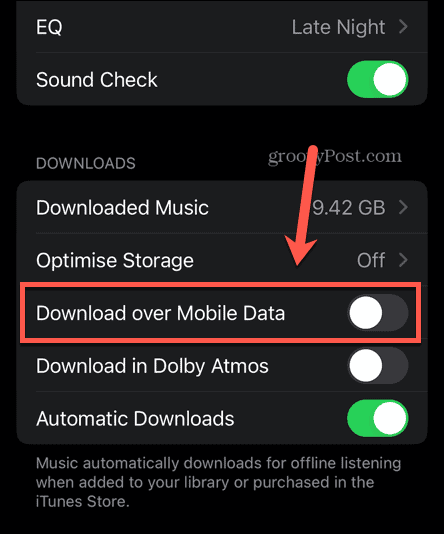
Automatische downloads inschakelen in Apple Music op Mac
U kunt automatische downloads ook inschakelen in de desktop-app. Alle muziek die u vanaf het bureaublad aan uw bibliotheek toevoegt Muziek app wordt automatisch gedownload.
Om automatische Apple Music-downloads op een Mac in te schakelen:
- Open de Muziek app.
- Klik op de Muziek menu in de menubalk.
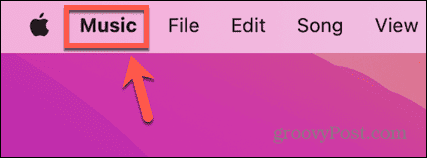
- Selecteer Instellingen (of Voorkeuren op oudere versies van macOS).
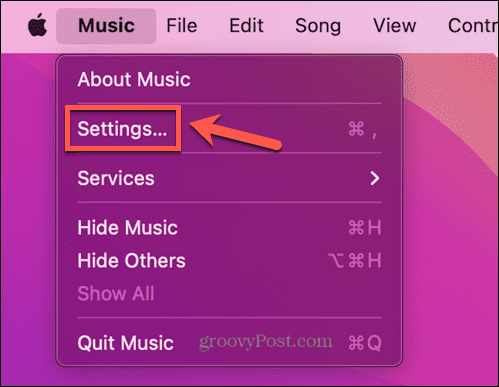
- Rekening Automatische downloads.
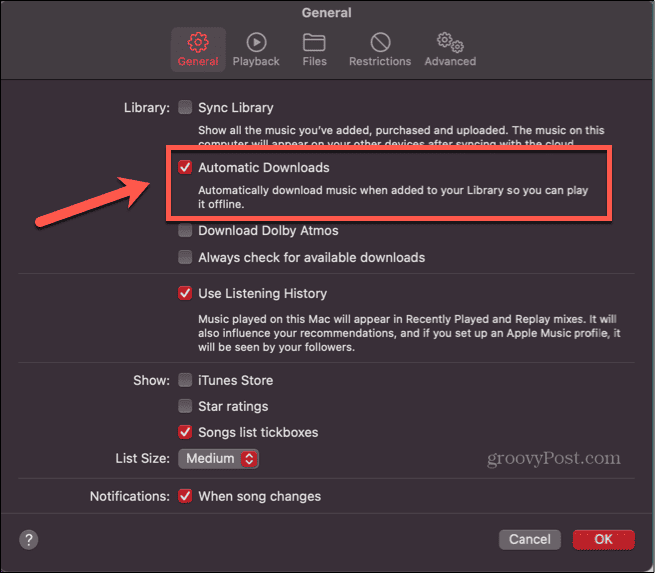
- Klik OK.
- Alle muziek die u toevoegt aan uw bibliotheek in de desktop-app, wordt nu automatisch gedownload.
Apple Music gebruiken
Door te leren hoe u Apple Music offline kunt gebruiken, kunt u ervoor zorgen dat u kunt genieten van uw favoriete muziek, waar u ook bent, zelfs als u geen netwerkverbinding heeft. Er zijn tal van andere manieren om het meeste uit uw Apple Music-abonnement te halen.
Je kunt leren hoe stel een Apple Music-nummer in als uw alarm op je iPhone, of hoe maak een gezamenlijke afspeellijst op Apple Music. Je kunt het zelfs leren voeg uw eigen aangepaste kunstwerk toe aan uw Apple Music-afspeellijsten.



